Windowsには、OSを工場出荷時の設定に復元するために使用できる専用のリカバリパーティションがあります。 コンピューターが使用できなくなった場合は、回復オプションを使用して問題を解決できます。 残念ながら、リカバリパーティションが突然消える可能性があります。 それが発生する理由と、それに対して何ができるかについて話し合いましょう。
リカバリパーティションはどこに行きましたか?
削除した場合または ドライブをフォーマットする、リカバリパーティションが失われます。 それぞれのディスクに保存されているすべてのデータは完全に消去されます。 多分それはあなたの回復パーティションに起こったことです。
一方、リカバリパーティションはまだそこにある可能性があります。 文字やタグが付いていないだけです。 だから見えないのです。 これが問題の根本的な原因である場合は、ディスクの管理でパーティションを確認できるはずです。
Windowsリカバリパーティションを元に戻すにはどうすればよいですか?
ディスクの管理を使用する
ディスクの管理でパーティションが表示されるかどうかを確認します。 PCメーカーは、ドライブ文字を割り当てないことでリカバリパーティションを保護する場合があります。
- を押します ウィンドウズ と NS 新しいを開くためのキー 実行ウィンドウ.
- 次に、 %windir%\ system32 \ compmgmt.msc / s コマンドを入力してEnterキーを押します。
- に移動 ディスクの管理 リカバリパーティションがそこにあるかどうかを確認します。

パーティションが[ディスクの管理]の下に表示されている場合は、そのパーティションを右クリックして、[ 変化する また ドライブ文字を割り当てる. リストで使用可能な文字を選択し、リカバリドライブが表示されているかどうかを確認します。
残念ながら、「変更」または「ドライブ文字の割り当て」オプションが使用できない場合があります。 リカバリドライブを右クリックすると、使用できるオプションは次のとおりです。 ヘルプ.
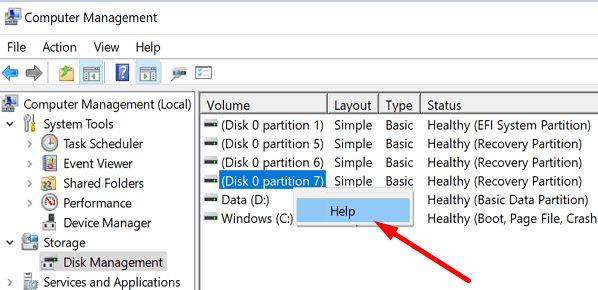
これは、リカバリドライブが破損しているか、一部のファイルが欠落していることを意味します。
コマンドプロンプトを使用してディスク文字を割り当てる
リカバリドライブに文字を割り当てることができない場合は、コマンドプロンプトを使用してプロセスを強制できます。
- 押す ウィンドウズ と NS を選択します コマンドプロンプト(管理者).
- 次に、以下のコマンドを1つずつ入力します。
- diskpart
- リストボリューム
-
ボリュームXを選択します
- ノート:文字Xを実際のドライブ番号に置き換える必要があります。 リカバリディスクは次のようにマークされています WinRE コマンドプロンプトで。
- 文字を割り当てる= R
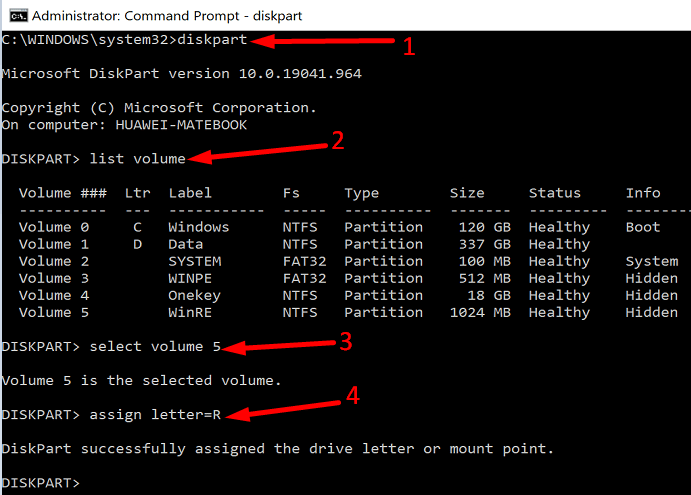
- リカバリパーティションが現在利用可能かどうかを確認します。
Windowsを再インストールします
コンピュータが使用できない場合は、外部を使用してWindowsを再インストールしてみてください USBリカバリドライブ. USBリカバリドライブをコンピュータに挿入します。 画面の指示に従い、を選択します ドライブから回復する.
結論
Windowsリカバリパーティションが見つからない場合は、ディスクの管理を使用して見つけてください。 次に、ディスクの管理でパーティションにドライブ文字がない場合は、パーティションを右クリックして[ドライブ文字の割り当て]を選択します。 オプションが使用できない場合は、コマンドプロンプトを使用してドライブ文字を割り当てます。 これらのヒントは、リカバリパーティションを見つけるのに役立ちましたか? 以下のコメントでお知らせください。